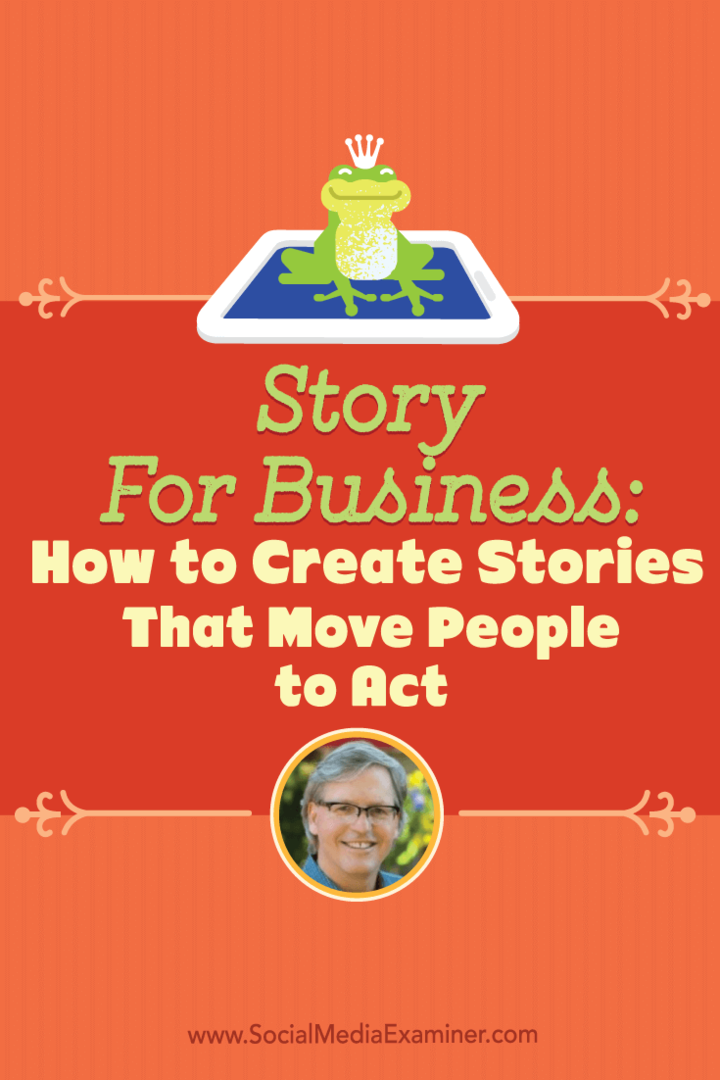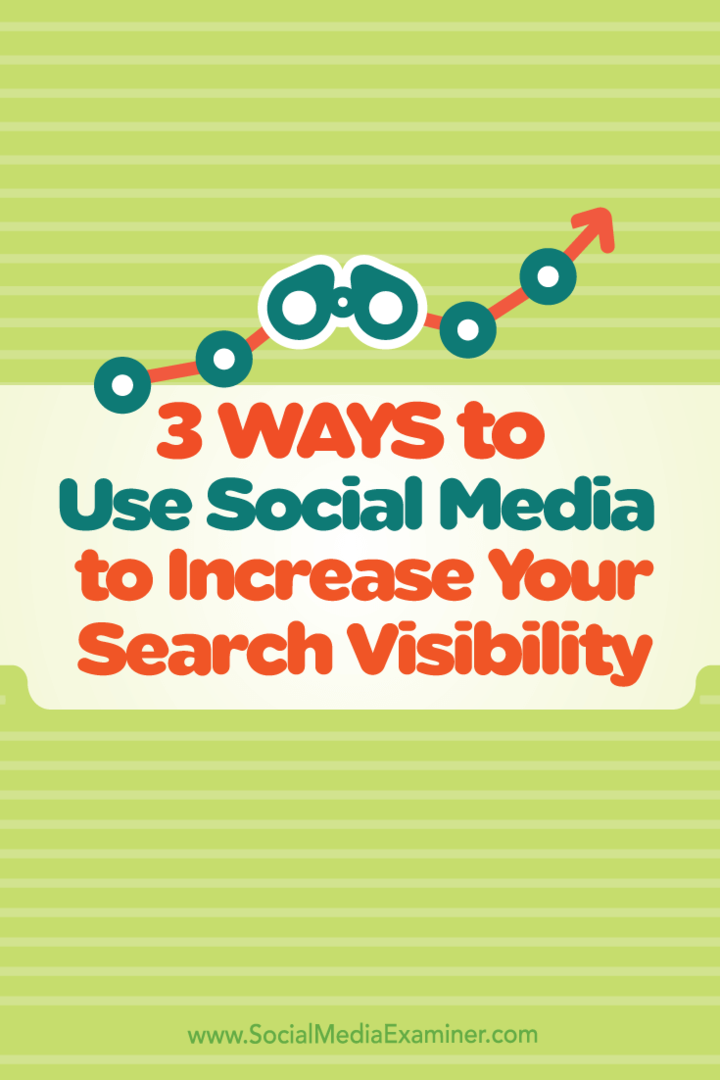So beschränken Sie die Rechtschreibprüfung auf das Hauptwörterbuch nur in Microsoft Office
Microsoft Office Microsoft Büro 365 / / June 18, 2020
Zuletzt aktualisiert am

Sie können Microsoft Office-Programmen benutzerdefinierte Wörterbücher hinzufügen, möchten jedoch möglicherweise nur das Hauptwörterbuch verwenden. Wir zeigen Ihnen, wie Sie das ganz einfach tun können.
Zusätzlich zum Hauptwörterbuch, das in Microsoft Office-Programmen verfügbar ist, können Sie benutzerdefinierte Wörterbücher hinzufügen und bearbeiten. Bei der Rechtschreibprüfung vergleicht das Programm die Wörter in Ihrem Dokument mit dem Hauptwörterbuch und allen benutzerdefinierten Wörterbüchern, die Sie hinzugefügt oder angepasst haben.
Manchmal möchten Sie möglicherweise nur das Hauptwörterbuch verwenden, wenn Sie ein Dokument in Word oder eine E-Mail in Outlook auf Rechtschreibprüfung prüfen. Vielleicht dein benutzerdefinierte Wörterbücher Fügen Sie Begriffe hinzu, die für das aktuelle Dokument nicht gelten. Wir zeigen Ihnen, wie Sie Word, PowerPoint, Excel und Outlook anweisen, nur das Hauptwörterbuch zu verwenden.
HINWEIS:
Word, PowerPoint und Excel
Um das Hauptwörterbuch nur in Word, PowerPoint oder Excel zu verwenden, gehen Sie zu Datei> Optionen wenn Sie sich in einem Dokument befinden. Wenn Sie das Programm öffnen, ohne ein Dokument zu öffnen, wird standardmäßig der Startbildschirm angezeigt.
Hier wird Word angezeigt, aber das gleiche Verfahren gilt für PowerPoint und Excel.
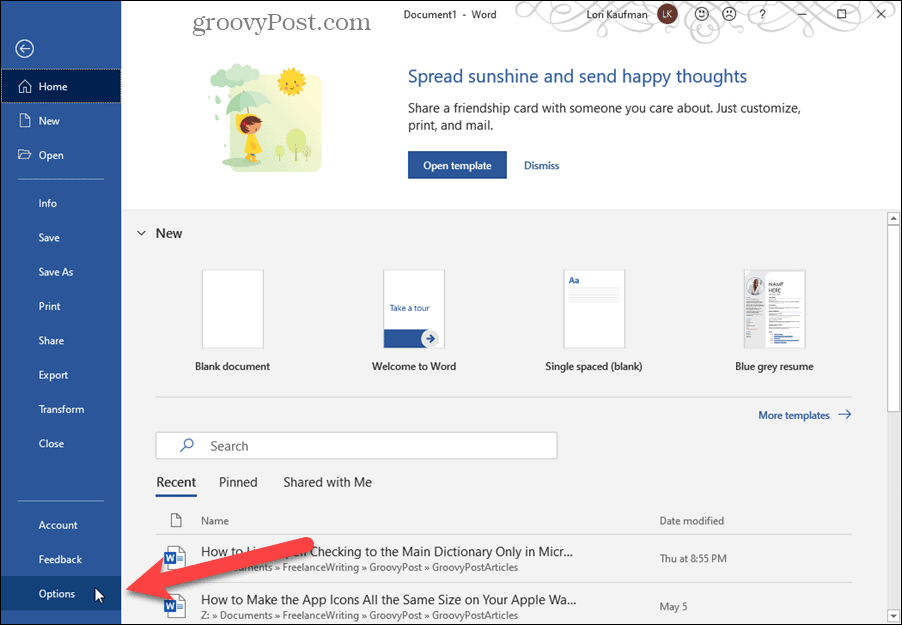
Auf der Word-Optionen Klicken Sie im Dialogfeld auf Proofing.
Unter Bei der Korrektur der Rechtschreibung in Microsoft Office-Programmen Klicken Sie rechts auf Nur aus dem Hauptwörterbuch vorschlagen Kontrollkästchen. Dann klick OK.
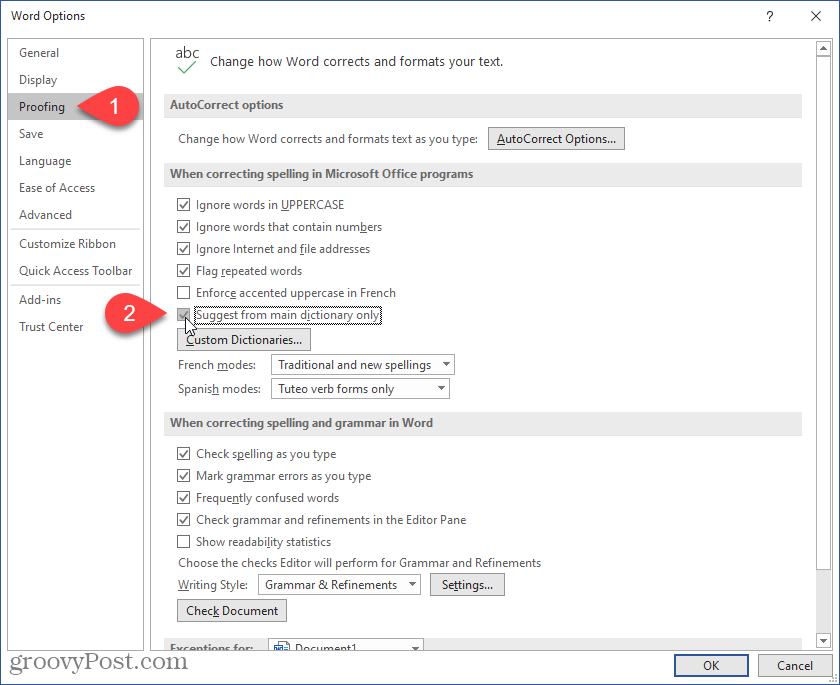
Ausblick
Die Option, nur das Hauptwörterbuch zu verwenden, ist auch in Outlook verfügbar, der Zugriff auf die Option erfolgt jedoch etwas anders.
Um nur das Hauptwörterbuch in Outlook zu verwenden, gehen Sie zu Datei> Optionen ob Sie sich in Ihrem Posteingang oder in einer E-Mail befinden.
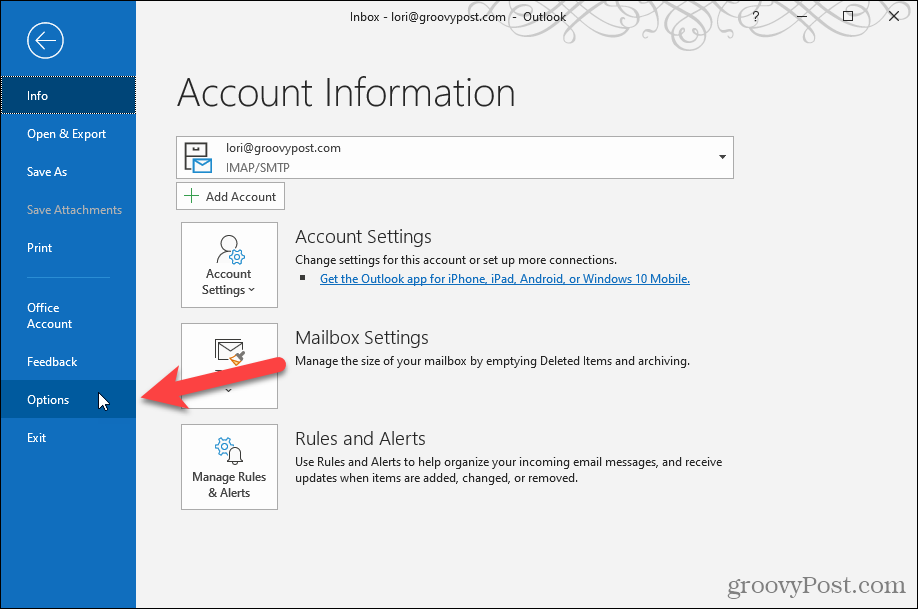
Auf der Outlook-Optionen Klicken Sie im Dialogfeld auf Mail links. Dann klick Rechtschreibung und Autokorrektur unter Nachrichten verfassen auf der rechten Seite.
HINWEIS: Wenn Sie das geöffnet haben Outlook-Optionen Dialogfeld aus einer E-Mail-Nachricht, die Mail Bildschirm ist standardmäßig ausgewählt.
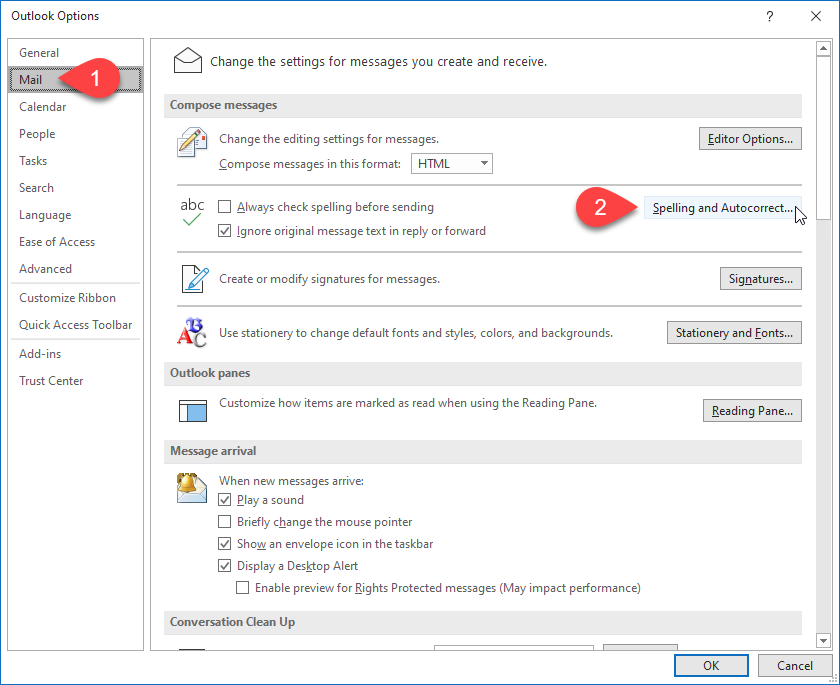
Auf der Editoroptionen Dialog, die Proofing Option sollte standardmäßig ausgewählt sein. Wenn nicht, klicken Sie darauf.
Unter Bei der Korrektur der Rechtschreibung in Microsoft Office-Programmen Klicken Sie rechts auf Nur aus dem Hauptwörterbuch vorschlagen Kontrollkästchen.
Dann klick OK auf der Editoroptionen Dialog und wieder auf die Outlook-Optionen Dialog.
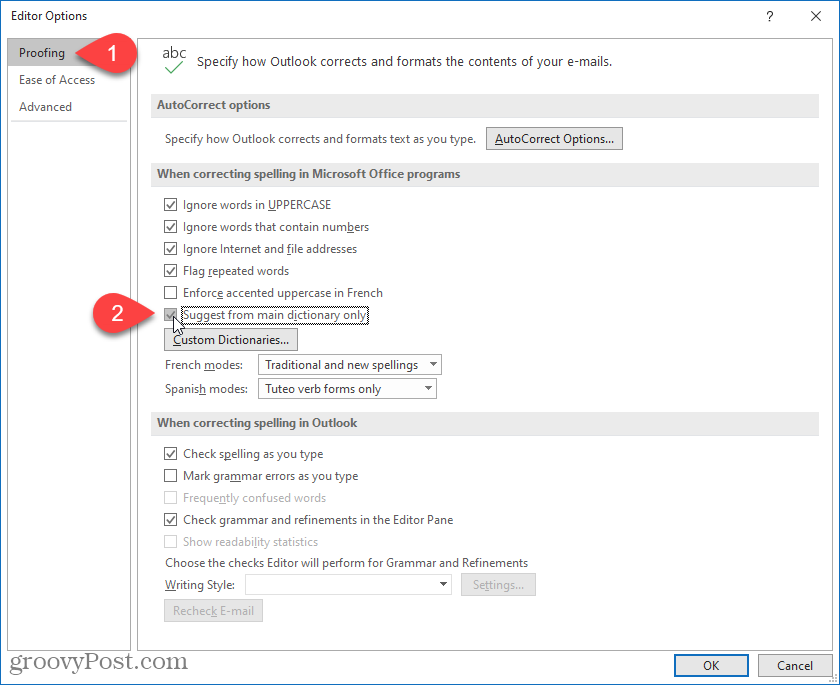
Was ist persönliches Kapital? Rückblick 2019, einschließlich der Art und Weise, wie wir damit Geld verwalten
Egal, ob Sie zuerst mit dem Investieren beginnen oder ein erfahrener Trader sind, Personal Capital hat für jeden etwas zu bieten. Hier ist ein Blick auf die ...